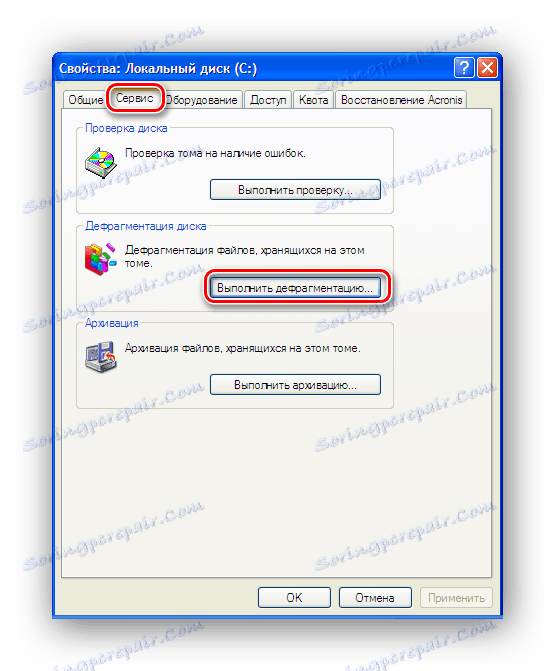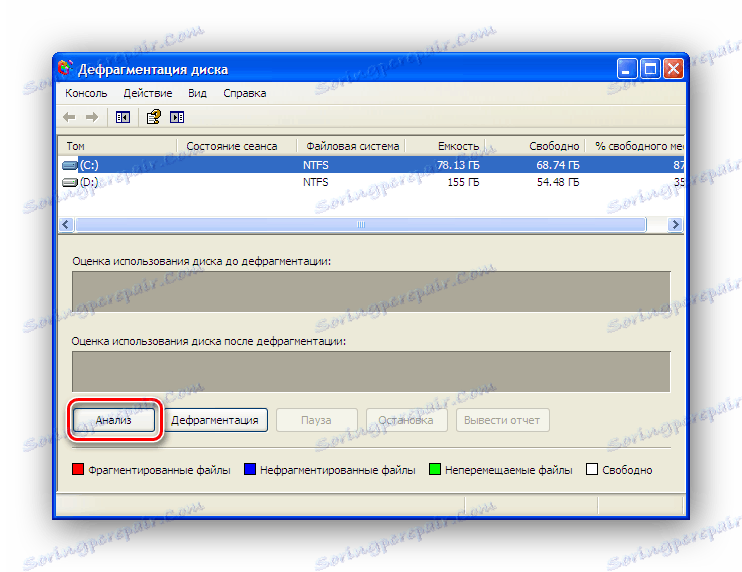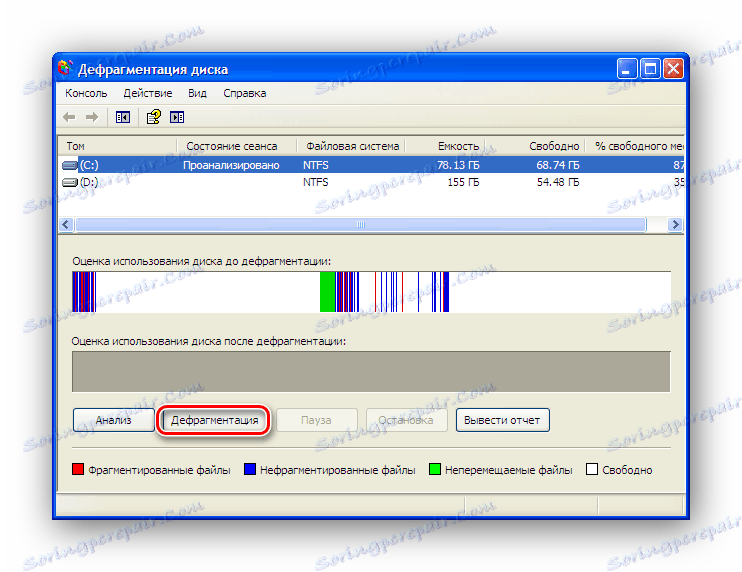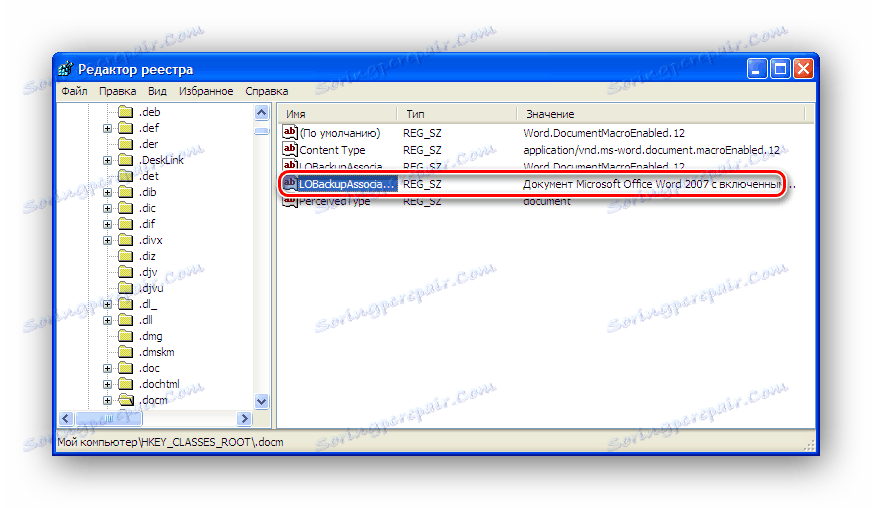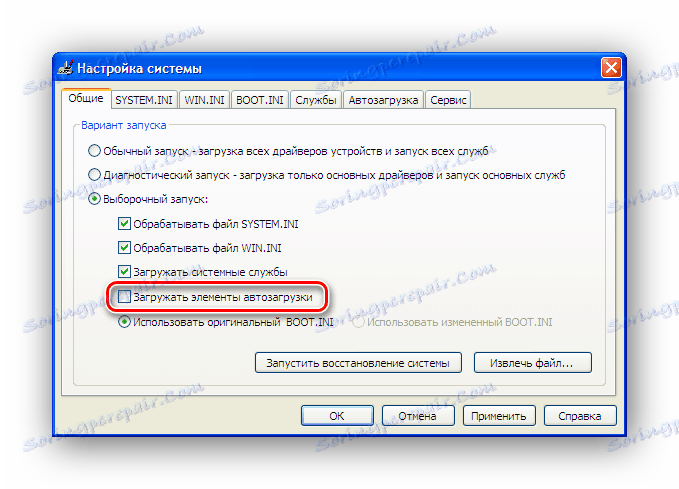Čo robiť, ak spomaľuje systém Windows XP
Mnohí používatelia systému Windows XP čelia takejto situácii, keď sa systém po určitom čase po inštalácii začne spomaľovať. Je to veľmi nepríjemné, pretože naposledy počítač bežal normálnou rýchlosťou. Ale tento problém je ľahko prekonať, keď sú známe dôvody jeho výskytu. Budeme ich ďalej posudzovať.
obsah
Dôvody na spomalenie systému Windows XP
Existuje niekoľko dôvodov, prečo sa počítač spomalí. Môžu byť spojené s hardvérom aj s operáciou samotného operačného systému. Stáva sa to aj vtedy, keď príčinou pomalých prác je vplyv viacerých faktorov naraz. Preto, aby ste zabezpečili bežný výkon vášho počítača, musíte mať aspoň všeobecnú predstavu o tom, čo môže viesť k brzdám.
Dôvod 1: Prehriatie železa
Hardvérové problémy sú jednou z častých príčin spomalenia počítača. Najmä to vedie k prehriatiu základnej dosky, procesora alebo grafickej karty. Najbežnejšou príčinou prehriatia je prach.
Prach je hlavným nepriateľom počítačového "železa". Poruší normálnu prevádzku počítača a môže spôsobiť jeho prerušenie.

Aby ste sa vyhli tejto situácii, je potrebné prach zo systémovej jednotky čistiť najmenej raz za dva až tri mesiace.
Laptopy trpia prehrievaním častejšie. Ale aby sa správne rozobral a zostavil prenosný počítač, sú potrebné určité zručnosti. Preto ak nie je dôvera v ich vedomostiach, je lepšie zveriť čistenie prachu z nej na odborníka. Okrem toho správna funkcia prístroja zahŕňa jeho umiestnenie takým spôsobom, aby sa zabezpečilo správne vetranie všetkých jeho komponentov.
Ďalšie podrobnosti: Správne čistenie počítača alebo prenosného počítača pred prachom
Nielen prach môže spôsobiť prehriatie. Preto musíte pravidelne kontrolovať teplotu procesora a grafickej karty. Ak je to potrebné, musíte zmeniť tepelnú pastu na procesore, skontrolovať kontakty na grafickej karte alebo dokonca nahradiť tieto komponenty, keď sú zistené chyby.
Ďalšie podrobnosti:
Testujeme procesor na prehriatie
Odstráňte prehrievanie grafickej karty
Dôvod 2: Pretečenie systémových oddielov
Oddiel pevného disku, na ktorom je operačný systém nainštalovaný (štandardne je to jednotka C), musí mať dostatočný voľný priestor na normálnu prevádzku. Pre súborový systém NTFS musí mať jeho objem aspoň 19% celkovej kapacity oddielov. V opačnom prípade zvyšuje čas odozvy počítača a začiatok systému trvá oveľa dlhšie.
Ak chcete skontrolovať dostupnosť voľného miesta v systémovom oddiele, jednoducho otvorte prieskumníka dvakrát kliknutím na ikonu "Tento počítač" . V závislosti od spôsobu, akým sa informácie zobrazujú vo svojom okne, dáta o dostupnosti voľného miesta v oddieloch sa môžu zobrazovať tam inak. Ale najzreteľnejšie je vidieť otvorením vlastností disku z kontextového menu, ktoré sa vyvolá pomocou PCM.
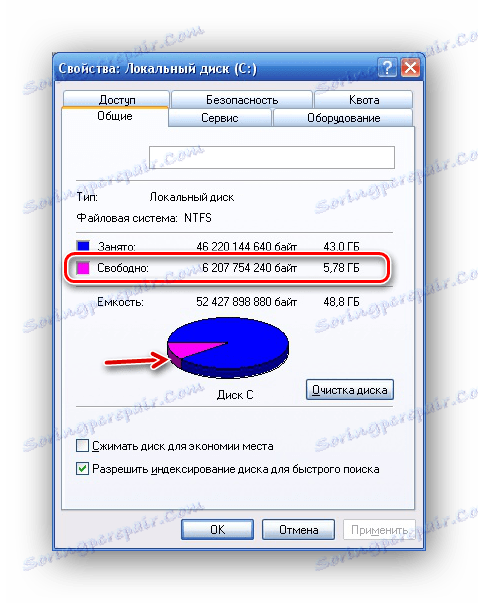
Tu sú požadované informácie poskytnuté v textovej i grafickej podobe.
Uvoľnite miesto na disku rôznymi spôsobmi. Najjednoduchší spôsob používania nástrojov poskytovaných systémom. Pre to potrebujete:
- V okne vlastností disku kliknite na tlačidlo "Vyčistenie disku" .
- Počkajte, kým systém odhadne množstvo priestoru, ktorý možno uvoľniť.
- Vyberte sekcie, ktoré možno vymazať, začiarknutím políčka pred nimi. V prípade potreby môžete zobraziť konkrétny zoznam súborov, ktoré sa majú odstrániť, kliknutím na príslušné tlačidlo.
- Kliknite na tlačidlo "OK" a počkajte na dokončenie procesu.
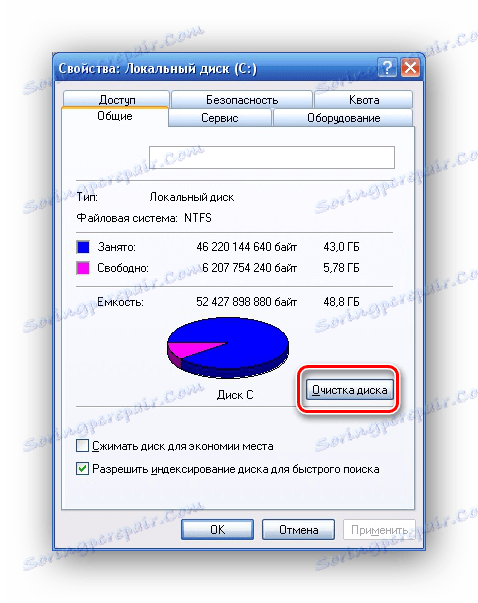

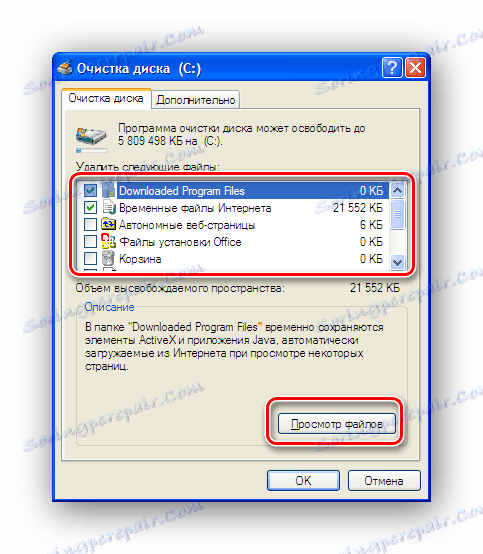
Pre tých, ktorí nie sú spokojní so systémovými nástrojmi, môžete pomocou programov tretích strán vyčistiť miesto na disku C. Ich výhodou je, že spolu s možnosťou čistenia voľného priestoru majú spravidla celý rad funkcií na optimalizáciu systému.
Ďalšie podrobnosti: Ako urýchliť pevný disk
Môžete tiež zobraziť zoznam nainštalovaných programov, ktoré sú predvolene umiestnené pozdĺž cesty С:Program Files a odstrániť tie, ktoré nie sú použité.
Jedným z dôvodov preplnenia jednotky C a spomalenie systému je deštruktívny zvyk mnohých používateľov, aby si svoje súbory uložili na ploche. Pracovná plocha je systémová zložka a okrem spomalenia práce môžete stratiť informácie v prípade zlyhania systému. Preto sa odporúča uložiť všetky dokumenty, obrázky, zvukové a obrazové záznamy na disk D.
Dôvod 3: Fragmentácia pevného disku
Funkcia súborového systému NTFS použitého v systéme Windows XP a novších verziách operačného systému od spoločnosti Microsoft je, že časom sa súbory na pevnom disku začínajú rozdeliť na množstvo kusov, ktoré môžu byť v rôznych sektoroch v značnej vzdialenosti od seba. Preto na čítanie obsahu súboru musí OS zase čítať všetky jeho časti pri vykonávaní väčšieho počtu otáčok pevného disku než v prípade, keď je súbor reprezentovaný jedným fragmentom. Tento jav sa nazýva fragmentácia a môže výrazne spomaliť váš počítač.
Aby ste zabránili brzdeniu systému, je potrebné pravidelne defragmentovať pevný disk. Rovnako ako v prípade uvoľnenia priestoru, najjednoduchší spôsob, ako to dosiahnuť, je pomocou systémových nástrojov. Ak chcete spustiť proces defragmentácie, musíte:
- Vo vlastnostiach jednotky C prejdite na kartu "Servis" a kliknite na tlačidlo "Spustiť defragmentáciu" .
![Prechod na defragmentáciu oddielov pomocou systémových nástrojov systému Windows XP]()
- Spustite analýzu fragmentácie disku.
![Analýza fragmentácie diskov systémovými nástrojmi systému Windows XP]()
- Ak je oblasť v poriadku, systém zobrazí správu o tom, že defragmentácia nie je potrebná.
![Správa o neprítomnosti fragmentácie disku]()
V opačnom prípade musíte spustiť kliknutím na príslušné tlačidlo.![Spustenie procesu defragmentácie v systéme Windows XP]()
Defragmentácia je veľmi dlhý proces, počas ktorého sa neodporúča používať počítač. Preto je optimálne spustiť ju v noci.
Rovnako ako v predchádzajúcom prípade, mnohí používatelia nemajú radi defragmentáciu systému a používajú softvérové produkty tretích strán. Existujú veľa. Voľba závisí len od osobných preferencií.
Ďalšie podrobnosti: Defragmentácia pevného disku
Dôvod 4: odpadky v registri
Registry systému Windows majú nepríjemný majetok s časom nadmerného rastu. K dispozícii sú nahromadené chybné kľúče a celé časti zostávajú z dlho odstránené aplikácie, fragmentácia sa objaví. To všetko nie je najlepším vplyvom na výkon systému. Preto je potrebné pravidelne čistiť register.
Malo by sa okamžite konštatovať, že systémové nástroje systému Windows XP nemôžu čistiť a optimalizovať register. Môžete sa pokúsiť upraviť iba v manuálnom režime, ale musíte presne vedieť, čo je potrebné odstrániť. Predpokladajme, že sa musíme úplne zbaviť stopy, že sme v systéme Microsoft Office. Ak to chcete urobiť, postupujte takto:
- Editor editora registra otvoríme zadaním príkazu
regeditv okne spustenia programu.![Spustite Editor databázy Registry v systéme Windows XP]()
Toto okno môžete zavolať z ponuky Štart kliknutím na odkaz Spustiť alebo pomocou skratky Win + R. - V otvorenom editore použite klávesovú skratku Ctrl + F na otvorenie vyhľadávacieho okna, zadajte do nej "Microsoft Office" a stlačte Enter alebo kliknite na "Find Next" .
![Vyhľadajte reťazce registra v systéme Windows XP]()
- Vymažte našu hodnotu pomocou klávesu Delete .
![Odstránenie kľúčov databázy Registry v systéme Windows XP]()
- Opakujte kroky 2 a 3, kým vyhľadávanie nevráti prázdny výsledok.
Vyššie popísaná schéma je veľmi ťažkopádna a neprijateľná pre veľkú väčšinu používateľov. Preto existuje veľa rôznych nástrojov na čistenie a optimalizáciu databázy Registry, ktorú vytvorili vývojári tretích strán.
Ďalšie podrobnosti: Ako čistiť registra Registry systému Windows z chýb
Pravidelne pomocou jedného z týchto nástrojov môžete zabezpečiť, aby registre nikdy nespôsobili spomalenie počítača.
Dôvod 5: Veľký spúšťací zoznam
Často dôvod, prečo systém Windows XP začne pracovať pomaly, je príliš veľký zoznam programov a služieb, ktoré by sa mali spustiť po spustení systému. Väčšina z nich sa zaregistruje počas inštalácie rôznych aplikácií a monitoruje dostupnosť aktualizácií, zhromažďuje informácie o používateľských preferenciách, alebo dokonca je úplne škodlivý softvér, ktorý sa pokúša ukradnúť vaše dôverné informácie.
Pozri tiež: Zakázať nepoužívané služby v systéme Windows XP
Ak chcete tento program vyriešiť, mali by ste starostlivo preskúmať spúšťací zoznam a odstrániť z neho alebo zakázať softvér, ktorý nie je pre systém kritický. Môžete to urobiť nasledovne:
- V okne spustenia programu zadajte
msconfig.![Zavolajte okno systémových nastavení v systéme Windows XP]()
- Zvoľte selektívne spustenie systému a zablokovanie autoloading v ňom odstránením začiarknutia zo zodpovedajúcej položky.
![Zakázať spustenie v okne nastavení systému Windows XP]()
Ak potrebujete vyriešiť problém menej radikálne, musíte prejsť na kartu "Uvedenie do prevádzky" v okne s nastaveniami systému a selektívne vypnúť jednotlivé prvky zrušením začiarknutia políčok pred nimi. Rovnakú manipuláciu je možné vykonať so zoznamom služieb, ktoré začínajú pri štarte systému. 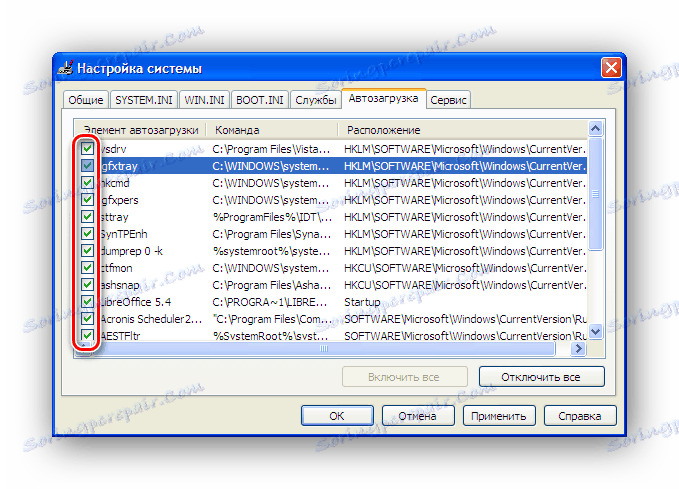
Po vykonaní zmien sa počítač reštartuje a spustí nové parametre. Prax ukazuje, že dokonca úplné zablokovanie autoloadu nemá negatívny vplyv na fungovanie systému, ale môže byť výrazne zrýchlené.
Rovnako ako v predchádzajúcich prípadoch, problém možno vyriešiť nielen systémovými prostriedkami. Funkcie spustenia majú mnoho programov na optimalizáciu systému. Preto, pre náš účel, môžete použiť niektorý z nich, napríklad, CCleaner ,
Dôvod 6: Vírusová aktivita
Vírusy spôsobujú mnoho problémov s počítačom. Okrem iného ich činnosť môže výrazne spomaliť systém. Preto ak sa počítač začal spomaľovať, vírusová kontrola je jednou z prvých akcií, ktoré musí používateľ vykonať.
Existuje množstvo programov určených na boj proti vírusom. Nemá zmysel uvádzať ich všetky. Každý používateľ má na to svoje vlastné preferencie. Stačí sa postarať o to, aby antivírová databáza bola vždy aktuálna a pravidelne vykonávala kontrolu systému.
Ďalšie podrobnosti:
Antivírus pre Windows
Softvér na odstránenie počítačových vírusov
Tu, stručne a všetko o dôvodoch pomalého fungovania systému Windows XP a ako ich odstrániť. Zostáva len poznamenať, že ďalším dôvodom pre pomalú prácu počítača je samotný systém Windows XP. Spoločnosť Microsoft prestala svoju podporu v apríli 2014 a teraz každý deň tento operačný systém je čoraz viac ohrozený hrozbami, ktoré sa neustále objavujú v sieti. Je menej a menej v súlade so systémovými požiadavkami nového softvéru. Preto bez ohľadu na to, ako milujeme tento operačný systém, musíme priznať, že jeho čas je preč a premýšľať o aktualizácii.